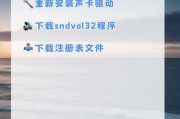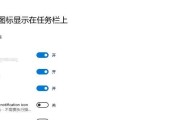电脑物理内存升级是提升计算机性能的一种有效方式。随着操作系统和应用程序对资源需求的日益增长,升级内存可以有效地改善系统的响应速度和多任务处理能力,让用户在进行游戏、图形设计、视频编辑等资源密集型任务时获得更流畅的体验。本文将详细指导您了解电脑物理内存升级的步骤,帮助您顺利进行电脑硬件升级。
了解电脑物理内存升级前的准备知识
在开始升级之前,需要了解一些基本的内存知识和准备工作。我们需要辨识当前使用的内存类型是DDR2、DDR3还是DDR4,因为不同类型的内存有着不同的接口和工作电压。确定主板支持的内存规格和最大容量,以及内存插槽的数量和是否已使用。了解内存的频率和时序参数,以确保新内存与现有系统兼容。
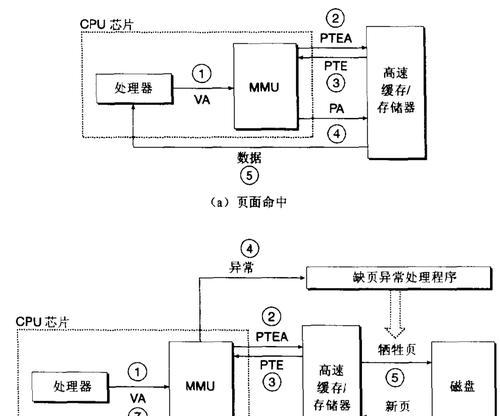
确认升级内存的必要性和兼容性
在升级内存前,确认是否真正需要升级。打开任务管理器查看当前内存使用情况,如果频繁出现内存不足的警告,或者系统运行缓慢,则表示升级是必要的。一旦确定升级,就需要选择与现有系统兼容的内存条。可以通过主板说明书或官方网站查询支持的内存型号和频率。
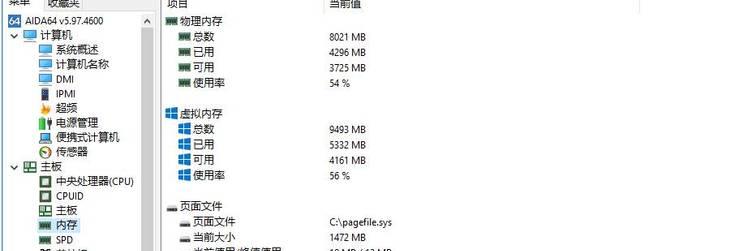
电脑物理内存升级步骤详解
1.关闭电源并拆卸电脑壳
首先关闭电脑电源,拔掉所有电源线,并将电脑放置于平稳的桌面或工作台上。使用螺丝刀拆开电脑壳,打开机箱侧板,以便能够接触到主板上的内存插槽。
2.触摸静电释放点
在开始操作之前,触摸电脑的金属机壳或使用防静电手环释放自身的静电,以防静电损害电脑主板。
3.找到内存插槽并卸下旧内存
找到主板上的内存插槽,一般插槽旁边会有防呆设计,确保内存方向正确。按下内存两侧的卡扣,随后轻轻向外拉出旧内存条。
4.安装新内存条
取出新内存条,撕掉表面的保护膜,确认其型号和方向与插槽匹配后,平稳地将内存条金手指部分对准插槽,然后均匀用力向下压,直到内存条完全插入插槽并听到两边的卡扣“咔哒”一声扣紧为止。
5.完成升级,重新组装电脑
确保新内存条安装牢固后,将电脑壳重新装回,连接好所有插线,然后打开电源启动电脑。进入BIOS或系统设置查看内存是否被正确识别,以及是否有提升性能的效果。
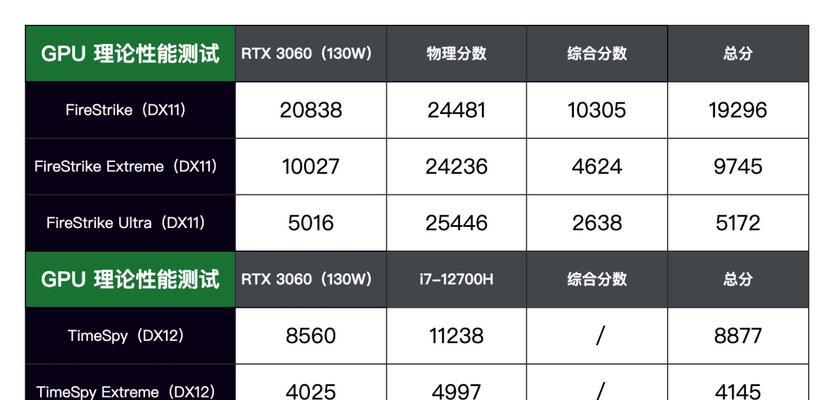
遇到问题时的故障排除
内存升级过程中可能会遇到一些问题,如内存不被识别,这时应检查内存条是否正确安装,或尝试更换内存插槽。如果仍然存在不兼容的问题,应考虑返回购买地点进行更换或咨询专业技术人员。
小结
通过以上步骤,我们可以完成电脑物理内存的升级。升级内存可以显著提高计算机性能和响应速度,帮助用户更高效地完成任务。在进行内存升级时,要格外注意内存的兼容性问题,确保所购买的内存与您的电脑主板条件相匹配。升级过程中,细心和耐心是成功的关键。希望本文能为您提供详实的指导,帮助您顺利完成升级,享受更加流畅的电脑使用体验。
标签: #电脑